word2013怎么制作标题折叠?
word2013怎么制作标题折叠?word2013中想要制作一个标题文字可以折叠的效果,该怎么制作呢?下面我们就来看看详细的教程,很简单,需要的朋友可以参考下
word2013中有一项非常有趣的功能,就是折叠标题,顾名思义:标题下面的文字能都折叠起来。那么,怎么实现呢?
1、首先,打开word2013,清爽的洁面让人眼前一亮啊
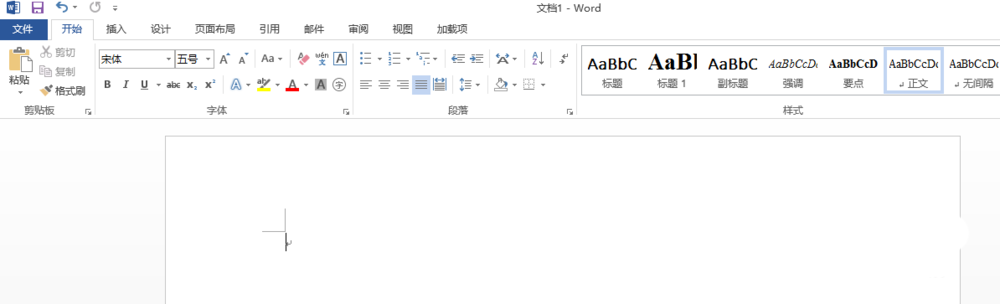
2、然后,输入你想添加的标题,如下图,然后全选你的文字


3、单机右上方的标题一,或者你可以自定义一个标题格式
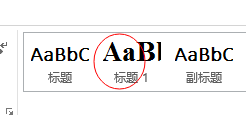
4、单机段落选项卡右下方的这个小符号
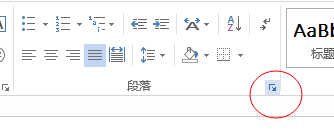
5、出现了一个操作栏,单机圈圈里面的那个,点出对号,单击确定
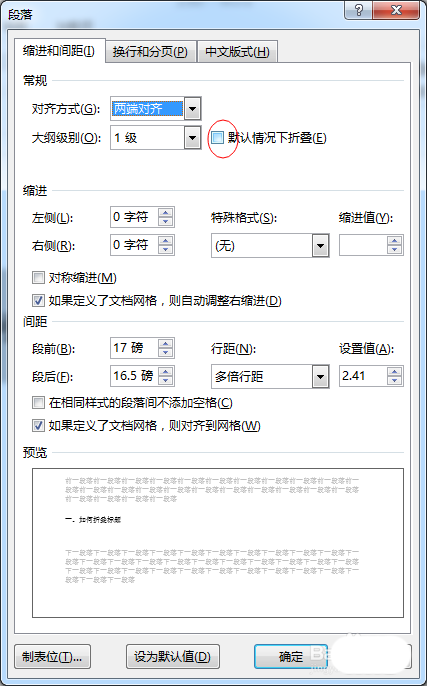
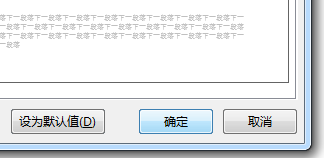
6、看到了吗,你的标题出现了一个小三角号。


7、在标题下输入正文,记住,一定要是正文。然后单击小三角号,正文就能折叠起来啦~


上一篇:word2016如何设置密码保护?word2016加密文档教程
栏 目:office激活
本文标题:word2013怎么制作标题折叠?
本文地址:https://fushidao.cc/wangzhanyunying/15866.html
您可能感兴趣的文章
- 06-18如何提高ASVAB Word知识子测验的考试成绩
- 06-18如何在Microsoft Word中换行
- 06-18如何在Microsoft Word中设置文档边距?
- 06-18如何在Microsoft Word中选择纸张尺寸和方向?
- 06-18word怎么绘制一幅春节对联效果?
- 06-18如何在Microsoft Word中创建项目符号和编号列表?
- 06-18将Excel图表复制到Word或PowerPoint?
- 06-18如何在Mac的Office 2011中的Word或PowerPoint中制作图表
- 06-18如何在Microsoft Word中使用页眉和页脚?
- 06-18在Word 2019中的视图之间切换


阅读排行
推荐教程
- 11-30正版office2021永久激活密钥
- 11-22office怎么免费永久激活 office产品密钥永久激活码
- 11-25怎么激活office2019最新版?office 2019激活秘钥+激活工具推荐
- 11-25office2010 产品密钥 永久密钥最新分享
- 11-22Office2016激活密钥专业增强版(神Key)Office2016永久激活密钥[202
- 11-30全新 Office 2013 激活密钥 Office 2013 激活工具推荐
- 11-25正版 office 产品密钥 office 密钥 office2019 永久激活
- 11-22office2020破解版(附永久密钥) 免费完整版
- 11-302023 全新 office 2010 标准版/专业版密钥
- 03-262024最新最新office365激活密钥激活码永久有效







